Synology Mac SMB problem. Fixed by NFS
💻 Mac'ten Synology NAS'a Büyük Dosya Aktarım (SMB) Sorunu ve Kalıcı NFS Çözümü
Selamlar,
Eğer siz de benim gibi macOS üzerinden Synology NAS'ınıza SMB protokolü ile dosya aktarırken sorun yaşıyorsanız, bu rehber tam size göre.
Sorun: SMB Bağlantı Kopması
Uzun süredir Mac bilgisayarımdan Synology NAS'ıma SMB üzerinden dosya paylaşımında ciddi bir sıkıntı yaşıyordum. Bu sorun, özellikle 10-20 GB gibi büyük boyutlu tekil dosya aktarımlarında ortaya çıkıyor ve Mac üzerindeki bağlantı istisnasız kopuyordu.
Eski macOS sürümlerinde bu problemle karşılaşmasam da, son altı aydır bu durum iş akışımı ciddi şekilde olumsuz etkiliyordu.
Denediğim ve Başarısız Olan Yöntemler:
Synology arayüzünden max_protocol ve min_protocol gibi SMB sürüm ayarlarını değiştirmek.
Ağ ayarları ve diğer gelişmiş SMB parametreleri üzerinde neredeyse tüm kombinasyonları denemek.
Maalesef bu denemelerin hiçbiri, macOS'un bağlantıyı koparmasını engelleyemedi.
Çözüm: NFS (Network File System) Kullanmak
Alternatif ve kalıcı bir çözüm olarak NFS protokolünü kullanmayı keşfettim.
NFS, "Network File System" anlamına gelir. SMB'den temel farkı, bir ağ konumuna "göz atarak" bağlanmak yerine, ağ paylaşımını doğrudan macOS'a bir disk gibi "mount" (bağlama) gerekliliğidir.
"Mount" kavramı ilk başta teknik gelebilir, ancak aşağıdaki adımlarla kolayca halledebilirsiniz.
Adım Adım NFS Kurulum Rehberi
İşlem iki ana adımdan oluşuyor: Önce Synology üzerinde NFS izinlerini ayarlayacağız, sonra Mac'imizden bu paylaşıma bağlanacağız.
Adım 1: Synology NAS Ayarları (İzinlerin Verilmesi)
Bu adım, tüm sürecin en kritik noktasıdır.
Synology DSM'de Denetim Masası (Control Panel) > Dosya Hizmetleri (File Services) bölümüne gidin.
SMB/AFP/NFS sekmesinde, en altta bulunan NFS bölümüne gelin ve "NFS'yi Etkinleştir" (Enable NFS) kutucuğunu işaretleyin. (Muhtemelen NFSv3 yeterli olacaktır, komut dosyamız da bunu kullanıyor).
Şimdi Denetim Masası > Paylaşılan Klasör (Shared Folder) bölümüne gidin.
Mac'ten erişmek istediğiniz klasörü seçin ve Düzenle (Edit) deyin.
Açılan pencerede NFS İzinleri (NFS Permissions) sekmesine tıklayın.
Oluştur (Create) diyerek yeni bir kural ekleyin:
Ana Bilgisayar Adı veya IP (Hostname or IP): Buraya Mac bilgisayarınızın yerel IP adresini yazın (Örn: 192.168.1.50).
Ayrıcalık (Privilege): Okuma/Yazma (Read/Write) seçin.
Squash: Tüm kullanıcıları admin olarak eşle (Map all users to admin) seçeneğini seçin.
Güvenlik (Security): sys (varsayılan) olarak bırakın.
⚠️ Çok Önemli Uyarı: Eğer "Squash" ayarını Tüm kullanıcıları admin olarak eşle yapmazsanız, Mac'inizden klasöre bağlansanız bile içeriğini boş görürsünüz veya yazma izni alamazsınız.
Adım 2: macOS Üzerinden Mount Etme (Bağlanma)
Şimdi Mac'imizde Terminal'i açarak (veya bir .sh betiği oluşturarak) bu ağı "mount" edeceğiz. Aşağıdaki komut dosyasını kendinize göre düzenleyip kullanabilirsiniz.
Bu betik (script), MOUNT_POINT olarak belirttiğiniz yola NFS_SERVER olarak belirttiğiniz ağı bağlar. Eğer bağlantı noktası mevcut değilse oluşturur ve zaten bağlıysa tekrar denemez.
Bash
#!/bin/bash
# --- DEĞİŞKENLERİ DÜZENLEYİN ---
# 1. Bağlantı Noktası: NAS klasörünün Mac'inizde nerede görüneceğini belirler.
# /Volumes/ klasörü altına istediğiniz bir ismi verebilirsiniz.
MOUNT_POINT="/Volumes/Synology_NFS"
# 2. NFS Sunucusu: NAS IP'niz ve paylaşılan klasörün tam yolu.
# Synology'de bu yol genellikle /volume1/[KlasörAdı] şeklindedir.
NFS_SERVER="192.168.1.42:/volume1/Shared_Folder_OnSynology"
# --- BETİK BAŞLANGICI ---
# Bağlantı noktası dizini yoksa oluştur
if [ ! -d "$MOUNT_POINT" ]; then
echo "Bağlantı noktası oluşturuluyor: $MOUNT_POINT"
mkdir -p "$MOUNT_POINT"
fi
# Paylaşım zaten bağlı değilse bağla
if ! mount | grep -q "$MOUNT_POINT"; then
echo "$NFS_SERVER sunucusu $MOUNT_POINT üzerine bağlanıyor..."
# NFS v3, TCP ve spesifik buffer boyutları ile mount komutu
mount -t nfs -o rw,noowners,nolock,hard,intr,proto=tcp,rsize=32768,wsize=32768,nfsvers=3 "$NFS_SERVER" "$MOUNT_POINT"
echo "Bağlantı tamamlandı."
else
echo "$MOUNT_POINT zaten bağlı."
fi
Bu betiği çalıştırdıktan sonra Finder'da Volumes altında (veya "Konumlar"da) Synology_NFS (veya ne isim verdiyseniz) klasörünü göreceksiniz. Artık büyük dosyaları buraya kopyaladığınızda bağlantının kopmadığını ve çok daha stabil çalıştığını fark edeceksiniz.
Umarım bu rehber, benim yaşadığım sorunu yaşayanlara yardımcı olur.

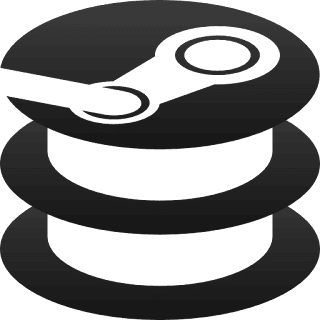
Yorumlar
Yorum Gönder